Podręcznik użytkownika
|
|
|
- Danuta Kania
- 10 lat temu
- Przeglądów:
Transkrypt
1 Podręcznik użytkownika
2
3 i Spis treści Wprowadzenie 3 Program McAfee SecurityCenter...5 Funkcje programu SecurityCenter...6 Korzystanie z programu SecurityCenter...7 Naprawianie lub ignorowanie problemów dotyczących ochrony...17 Praca z alertami...21 Przeglądanie zdarzeń...27 McAfee VirusScan...29 Funkcje programu VirusScan...31 Skanowanie komputera...33 Wykonywanie operacji na wynikach skanowania...39 Typy skanowania...42 Korzystanie z dodatkowej ochrony...45 Konfigurowanie ochrony przed wirusami...49 McAfee Personal Firewall...67 Funkcje programu Personal Firewall...68 Uruchamianie zapory...71 Praca z alertami...73 Zarządzanie alertami informacyjnymi...75 Konfigurowanie ochrony przy użyciu zapory...77 Zarządzanie programami i uprawnieniami...87 Zarządzanie połączeniami z komputerem...97 Zarządzanie usługami systemowymi Rejestrowanie, monitorowanie i analiza Informacje o bezpieczeństwie internetowym McAfee QuickClean Funkcje programu QuickClean Oczyszczanie komputera Defragmentowanie komputera Planowanie zadania Program McAfee Shredder Funkcje programu Shredder Niszczenie plików, folderów i zawartości dysków Program McAfee Network Manager Funkcje programu Network Manager Ikony programu Network Manager Konfigurowanie sieci zarządzanej Zdalne zarządzanie siecią Monitorowanie sieci Program McAfee EasyNetwork Funkcje programu EasyNetwork Konfigurowanie programu EasyNetwork Udostępnianie i wysyłanie plików Udostępnianie drukarek...171
4 ii Spis treści Opis Słownik 174 Informacje o firmie McAfee 187 Licencja Copyright Biuro obsługi klienta i pomoc techniczna Korzystanie z narzędzia McAfee Virtual Technician Indeks 200
5 3 R OZDZIAŁ 1 Wprowadzenie Uzbrój komputer w połączone zabezpieczenia firmy McAfee, takie jak zapory, funkcje skanowania wirusów i technologie ochrony przed programami szpiegującymi. Program VirusScan Plus umożliwia ochronę komputera przed wirusami, monitorowanie ruchu internetowego w poszukiwaniu podejrzanych połączeń i blokowanie programów szpiegujących zagrażających integralności informacji osobistych użytkownika. W tym rozdziale Program McAfee SecurityCenter... 5 McAfee VirusScan McAfee Personal Firewall McAfee QuickClean Program McAfee Shredder Program McAfee Network Manager Program McAfee EasyNetwork Opis Informacje o firmie McAfee Biuro obsługi klienta i pomoc techniczna
6
7 5 R OZDZIAŁ 2 Program McAfee SecurityCenter Program McAfee SecurityCenter umożliwia monitorowanie stanu zabezpieczeń komputera, przedstawia na bieżąco informacje o tym, czy usługi ochrony przed wirusami, oprogramowaniem szpiegującym, ochrona poczty oraz zapora są aktualne, a także podejmuje odpowiednie działania w celu zabezpieczenia przez powstaniem potencjalnych luk w zabezpieczeniach. Zawiera narzędzia i elementy nawigacyjne potrzebne do koordynowania wszystkich obszarów ochrony komputera i zarządzania nimi. Przed rozpoczęciem konfigurowania mechanizmów ochrony komputera i zarządzania nimi należy zapoznać się z interfejsem oprogramowania SecurityCenter i przeanalizować różnice między stanami ochrony, jej rodzajami oraz usługami. Następnie należy zaktualizować program SecurityCenter w celu uzyskania z firmy McAfee najnowszej wersji mechanizmów ochronnych. Po zakończeniu wstępnych zadań konfiguracyjnych można używać programu SecurityCenter do monitorowania stanu ochrony komputera. Jeśli ten pakiet wykryje problem dotyczący ochrony, ostrzega użytkownika, aby ten mógł go wyeliminować lub zignorować (w zależności od stopnia zagrożenia). Można również przeglądać w dzienniku zdarzenia programu SecurityCenter, takie jak zmiany w konfiguracji skanowania w poszukiwaniu wirusów. Uwaga: Program SecurityCenter zgłasza krytyczne i niekrytyczne problemy dotyczące ochrony natychmiast po ich wykryciu. Jeśli potrzebna jest pomoc w diagnozowaniu problemów dotyczących ochrony, można uruchomić narzędzie McAfee Virtual Technician. W tym rozdziale Funkcje programu SecurityCenter... 6 Korzystanie z programu SecurityCenter... 7 Naprawianie lub ignorowanie problemów dotyczących ochrony Praca z alertami Przeglądanie zdarzeń... 27
8 6 McAfee VirusScan Plus Funkcje programu SecurityCenter Uproszczone informacje o stanie ochrony Zautomatyzowane aktualizacje i uaktualnienia Alerty wyświetlane na bieżąco Łatwe przeglądanie informacji o stanie ochrony komputera, sprawdzanie dostępności aktualizacji i usuwanie problemów związanych z ochroną. Program SecurityCenter automatycznie pobiera i instaluje aktualizacje programów. Gdy tylko zostaje udostępniona nowa wersja programu firmy McAfee, jest ona dostarczana automatycznie do komputera użytkownika przez okres ważności subskrypcji w celu zapewnienia aktualnej ochrony. Alerty zabezpieczeń powiadamiają o masowych infekcjach wirusowych i zagrożeniach bezpieczeństwa.
9 7 R OZDZIAŁ 3 Korzystanie z programu SecurityCenter Przed rozpoczęciem korzystania z programu SecurityCenter należy zapoznać się ze wszystkimi składnikami i obszarami konfiguracji, które służą do zarządzania stanem ochrony komputera. Aby uzyskać więcej informacji na temat terminologii użytej na tej ilustracji, zobacz część Jak działa stan ochrony (strona 8) i część Jak działają kategorie ochrony (strona 9). Następnie można przejrzeć informacje na temat konta McAfee i sprawdzić ważność subskrypcji. W tym rozdziale Jak działa stan ochrony... 8 Jak działają kategorie ochrony... 9 Jak działają usługi ochrony Zarządzanie subskrypcjami Aktualizowanie oprogramowania SecurityCenter... 13
10 8 McAfee VirusScan Plus Jak działa stan ochrony Informacje o stanie ochrony komputera są widoczne w obszarze stanu ochrony w okienku Początek programu SecurityCenter. W tym miejscu można się dowiedzieć, czy komputer jest całkowicie chroniony przed najnowszymi zagrożeniami bezpieczeństwa i czy na jego stan mogą mieć wpływ zewnętrzne ataki, inne programy zabezpieczające oraz programy, które korzystają z sieci Internet. Stanowi ochrony komputera mogą odpowiadać kolory: czerwony, żółty lub zielony. Stan ochrony Czerwony Żółty Zielony Opis Komputer nie jest chroniony. Obszar stanu ochrony w okienku Początek programu SecurityCenter jest czerwony, co oznacza, że komputer nie jest chroniony. Program SecurityCenter zgłasza co najmniej jeden problem z zabezpieczeniami o znaczeniu krytycznym. W celu uzyskania pełnej ochrony należy wyeliminować wszystkie problemy z zabezpieczeniami o znaczeniu krytycznym należące do wszystkich kategorii ochrony (stan kategorii problemu jest wyświetlany jako Wymagane jest podjęcie działania, również w kolorze czerwonym). Aby uzyskać więcej informacji na temat sposobu rozwiązywania problemów z ochroną, zobacz część Naprawianie problemów dotyczących ochrony (strona 18). Komputer jest częściowo chroniony. Obszar stanu ochrony w okienku Początek programu SecurityCenter jest żółty, co oznacza, że komputer nie jest chroniony. Program SecurityCenter zgłasza co najmniej jeden problem z zabezpieczeniami o znaczeniu mniejszym niż krytyczne. W celu uzyskania pełnej ochrony należy wyeliminować lub zignorować niekrytyczne problemy z zabezpieczeniami należące do wszystkich kategorii ochrony. Aby uzyskać więcej informacji na temat sposobu rozwiązywania lub ignorowania problemów z zabezpieczeniami, zobacz część Naprawianie lub ignorowanie problemów dotyczących ochrony (strona 17). Komputer jest w pełni chroniony. Obszar stanu ochrony w okienku Początek programu SecurityCenter jest zielony, co oznacza, że komputer jest chroniony. Program SecurityCenter nie zgłasza żadnego problemu z zabezpieczeniami o znaczeniu krytycznym lub mniejszym. Poszczególne kategorie ochrony zawierają listy usług, które chronią komputer.
11 McAfee VirusScan Plus 9 Jak działają kategorie ochrony Usługi ochrony oprogramowania SecurityCenter dzielą się na cztery kategorie: Komputer i pliki, Internet i sieć, Poczta i wiadomości błyskawiczne oraz Funkcje ochrony rodzicielskiej. Te kategorie ułatwiają przeglądanie i konfigurowanie usług związanych z zabezpieczeniami, które chronią komputer. Po kliknięciu nazwy kategorii można skonfigurować należące do niej usługi związane z zabezpieczeniami oraz wyświetlić informacje o problemach wykrytych przez te usługi. Jeśli stan ochrony komputera jest czerwony lub żółty, co najmniej w jednej kategorii jest wyświetlany komunikat Wymagane jest podjęcie działania lub Uwaga, co wskazuje na wykrycie problemu w danej kategorii przez program SecurityCenter. Aby uzyskać więcej informacji na temat stanu ochrony, zobacz część Jak działa stan ochrony (strona 8). Kategoria ochrony Komputer i pliki Internet i sieć Poczta i wiadomości błyskawiczne Funkcje ochrony rodzicielskiej Opis Kategoria Komputer i pliki umożliwia skonfigurowanie następujących usług ochrony: Ochrona przed wirusami Ochrona przed oprogramowaniem szpiegującym SystemGuard Ochrona systemu Windows Stan komputera Kategoria Internet i sieć umożliwia skonfigurowanie następujących usług ochrony: Ochrona przy użyciu zapory Ochrona przed atakami typu phishing Ochrona tożsamości Kategoria Poczta i wiadomości błyskawiczne umożliwia skonfigurowanie następujących usług ochrony: Ochrona przed wirusami w wiadomościach e- mail Ochrona przed wirusami w wiadomościach błyskawicznych Ochrona przed oprogramowaniem szpiegującym w wiadomościach Ochrona przed oprogramowaniem szpiegującym w wiadomościach błyskawicznych Ochrona przed spamem Kategoria Funkcje ochrony rodzicielskiej umożliwia skonfigurowanie następujących usług ochrony: Blokowanie zawartości
12 10 McAfee VirusScan Plus Jak działają usługi ochrony Usługi ochrony to różne składniki ochrony konfigurowane przez użytkownika w celu zapewnienia ochrony komputera. Usługi ochrony odpowiadają bezpośrednio programom firmy McAfee. Na przykład po zainstalowaniu programu VirusScan dostępne są następujące usługi: Virus Protection, Spyware Protection, SystemGuards i Script Scanning. Aby uzyskać szczegółowe informacje na temat tych konkretnych usług ochrony, zobacz Pomoc oprogramowania VirusScan. Domyślnie wszystkie usługi ochrony związane z programem są włączone po jego zainstalowaniu, można jednak każdą z nich wyłączyć w dowolnym momencie. Na przykład po zainstalowaniu ochrony rodzicielskiej są włączane usługi Blokowanie zawartości oraz Ochrona tożsamości. Jeśli użytkownik nie zamierza używać usługi Blokowanie zawartości, może wyłączyć ją całkowicie. Można również tymczasowo wyłączyć usługę ochrony, wykonując zadania konfiguracyjne lub konserwacyjne. Zarządzanie subskrypcjami Każdy zakupiony produkt ochronny firmy McAfee dostarczany jest z subskrypcją pozwalającą na używanie tego produktu na określonej liczbie komputerów przez określony czas. Czas trwania subskrypcji zależy od dokonanego zakupu, ale zwykle zaczyna się od momentu aktywowania produktu. Aktywacja jest prosta i bezpłatna wymagane jest tylko połączenie z Internetem. Jest jednak bardzo ważna, ponieważ uprawnia do otrzymywania regularnych, automatycznych aktualizacji produktu w celu zapewnienia ochrony komputera przed najnowszymi zagrożeniami. Aktywacja jest zwykle przeprowadzana po zainstalowaniu produktu, jeżeli jednak zostanie opóźniona (na przykład z powodu braku połączenia z Internetem), można ją przeprowadzić w ciągu 15 dni. Jeżeli aktywacja nie zostanie przeprowadzona w ciągu 15 dni, dla produktu nie będą dostarczane najważniejsze aktualizacje i nie będzie wykonywane skanowanie. Przed wygaśnięciem subskrypcji będą pojawiały się okresowe powiadomienia w postaci komunikatów ekranowych. Dzięki temu można uniknąć przerw w ochronie przez jej wczesne odnowienie lub skonfigurowanie w naszej witrynie sieci Web służącej do automatycznego odnawiania subskrypcji. Jeżeli w programie SecurityCenter widoczne jest łącze do aktywacji, oznacza to, ze subskrypcja nie została aktywowana. Datę wygaśnięcia subskrypcji można sprawdzić na stronie konta użytkownika. Dostęp do konta McAfee Dostęp do informacji o koncie McAfee (strona konta użytkownika) można łatwo uzyskać za pomocą programu SecurityCenter. 1 W obszarze Typowe zadania kliknij opcję Moje konto. 2 Zaloguj się na koncie McAfee.
13 McAfee VirusScan Plus 11 Aktywacja produktu Aktywacja jest zwykle przeprowadzana po zainstalowaniu produktu. Jeżeli nie została przeprowadzona, w programie SecurityCenter widoczne jest łącze do aktywacji. Będą także pojawiały się okresowe powiadomienia. W okienku Strona główna programu SecurityCenter w obszarze SecurityCenter informacje kliknij opcję Aktywuj subskrypcję. Wskazówka: Możliwe jest także przejście do aktywacji z okresowo wyświetlanych alertów. Weryfikowanie subskrypcji Weryfikacja subskrypcji ma na celu upewnienie się, że jej okres nie minął. Kliknij prawym przyciskiem myszy ikonę programu SecurityCenter znajdującą się w obszarze powiadomień, z boku po prawej stronie paska zadań, następnie kliknij polecenie Weryfikuj subskrypcję. Odnawianie subskrypcji Na krótko przed wygaśnięciem subskrypcji w programie SecurityCenter widoczne jest łącze do jej odnowienia. Będą także pojawiały się okresowe powiadomienia o wygasaniu subskrypcji. W okienku Strona główna programu SecurityCenter w obszarze SecurityCenter informacje kliknij opcję Odnów. Wskazówka: Możliwe jest także przejście do odnowienia produktu z okresowo wyświetlanych komunikatów z powiadomieniem. Alternatywnie można przejść do strony konta, na której można odnowić subskrypcję lub skonfigurować jej automatyczne odnawianie.
14
15 13 R OZDZIAŁ 4 Aktualizowanie oprogramowania SecurityCenter Program SecurityCenter zapewnia najnowszą wersję zarejestrowanych programów firmy McAfee przez sprawdzanie ich dostępności i instalowanie aktualizacji w trybie online co cztery godziny. W zależności od zainstalowanych i aktywowanych programów aktualizacje online mogą obejmować najnowsze definicje wirusów oraz uaktualnienia dotyczące hakerów, spamu, programów szpiegujących oraz ochrony prywatności. Sprawdzenie dostępności aktualizacji jest możliwe w dowolnym momencie w trakcie domyślnego okresu czterogodzinnego. Gdy program SecurityCenter sprawdza dostępność aktualizacji, użytkownik może kontynuować wykonywanie innych zadań. Sposób, w jaki program SecurityCenter sprawdza i instaluje aktualizacje, można zmienić, ale nie jest to zalecane. Na przykład można skonfigurować program SecurityCenter tak, aby aktualizacje były pobierane, ale nie instalowane, bądź aby użytkownik był powiadamiany przed pobraniem lub zainstalowaniem aktualizacji. Można również wyłączyć automatyczne aktualizowanie. Uwaga: Jeżeli produkt firmy McAfee został zainstalowany z dysku CD, aktywację należy przeprowadzić w ciągu 15 dni. W przeciwnym razie dla produktu nie będą dostarczane najważniejsze aktualizacje i nie będzie wykonywane skanowanie. W tym rozdziale Sprawdzanie dostępności aktualizacji Konfigurowanie automatycznych aktualizacji Wyłączanie automatycznych aktualizacji Sprawdzanie dostępności aktualizacji Domyślnie program SecurityCenter automatycznie sprawdza dostępność aktualizacji co cztery godziny, gdy komputer jest podłączony do sieci Internet. Użytkownik może jednak sprawdzić dostępność aktualizacji w dowolnym momencie. Po wyłączeniu automatycznych aktualizacji należy regularnie sprawdzać dostępność aktualizacji. W okienku Początek programu SecurityCenter kliknij przycisk Aktualizuj. Wskazówka: Dostępność aktualizacji można sprawdzać bez konieczności uruchamiania programu SecurityCenter, klikając prawym przyciskiem myszy ikonę programu SecurityCenter znajdującą się w obszarze powiadomień, z boku po prawej stronie paska zadań, a następnie klikając polecenie Aktualizacje.
16 14 McAfee VirusScan Plus Konfigurowanie automatycznych aktualizacji Gdy komputer jest podłączony do Internetu, program SecurityCenter domyślnie co cztery godziny automatycznie sprawdza, czy są dostępne aktualizacje, i instaluje je. Aby zmienić ten domyślny sposób działania, można skonfigurować program SecurityCenter do automatycznego pobierania aktualizacji i powiadamiania użytkownika, gdy aktualizacje są gotowe do zainstalowania, lub do powiadamiania przed pobraniem aktualizacji. Uwaga: W celu sygnalizowania gotowości aktualizacji do pobrania lub zainstalowania program SecurityCenter używa alertów. Z poziomu alertów można pobrać aktualizacje, zainstalować je lub odroczyć. W przypadku aktualizowania programów z poziomu alertu może się pojawić monit o zweryfikowanie subskrypcji przed pobraniem i zainstalowaniem aktualizacji. Aby uzyskać więcej informacji, zobacz Praca z alertami (strona 21). 1 Otwórz okienko Konfiguracja programu SecurityCenter. Jak to zrobić? 1. W obszarze Typowe zadania kliknij opcję Strona główna. 2. W prawym okienku w obszarze SecurityCenter informacje kliknij polecenie Konfiguruj. 2 W okienku Konfiguracja programu SecurityCenter w obszarze Opcja automatycznych aktualizacji jest wyłączona kliknij przycisk Włączone, a następnie kliknij przycisk Zaawansowane. 3 Kliknij jeden z poniższych przycisków: Instaluj aktualizacje automatycznie i powiadamiaj mnie, gdy usługi zostaną zaktualizowane (zalecane) Pobieraj aktualizacje automatycznie i powiadamiaj mnie, gdy są gotowe do zainstalowania Powiadamiaj przed pobieraniem aktualizacji 4 Kliknij przycisk OK.
17 McAfee VirusScan Plus 15 Wyłączanie automatycznych aktualizacji Wyłączając automatyczne aktualizacje, użytkownik sam odpowiada za regularne sprawdzanie dostępności aktualizacji w przeciwnym razie komputer nie będzie mieć najnowszych zabezpieczeń. Aby uzyskać informacje na temat ręcznego sprawdzania dostępności aktualizacji, zobacz Sprawdzanie aktualizacji (strona 13). 1 Otwórz okienko Konfiguracja programu SecurityCenter. Jak to zrobić? 1. W obszarze Typowe zadania kliknij opcję Strona główna. 2. W prawym okienku w obszarze SecurityCenter informacje kliknij polecenie Konfiguruj. 2 W okienku Konfiguracja programu SecurityCenter w obszarze Opcja automatycznych aktualizacji jest włączona kliknij przycisk Wyłączone. 3 W oknie dialogowym potwierdzenia kliknij przycisk Tak. Wskazówka: Automatyczne aktualizacje włącza się przez kliknięcie przycisku Włączone bądź wyczyszczenie pola wyboru Wyłącz aktualizacje automatyczne i zezwól na ręczne sprawdzanie aktualizacji w okienku Opcje aktualizacji.
18
19 17 R OZDZIAŁ 5 Naprawianie lub ignorowanie problemów dotyczących ochrony Program SecurityCenter zgłasza krytyczne i niekrytyczne problemy dotyczące ochrony natychmiast po ich wykryciu. Krytyczne problemy dotyczące ochrony wymagają niezwłocznego działania i powodują obniżenie stanu ochrony (kolor jest zmieniany na czerwony). Niekrytyczne problemy dotyczące ochrony nie wymagają niezwłocznego działania i nie muszą, choć mogą, skutkować obniżeniem stanu ochrony (zależy to od typu problemu). Aby osiągnąć zielony stan ochrony, należy naprawić wszystkie problemy krytyczne oraz naprawić lub zignorować wszystkie problemy niekrytyczne. Jeśli potrzebna jest pomoc w diagnozowaniu problemów dotyczących ochrony, można uruchomić narzędzie McAfee Virtual Technician. Aby uzyskać więcej informacji na temat narzędzia McAfee Virtual Technician, zobacz Pomoc tego narzędzia. W tym rozdziale Naprawianie problemów dotyczących ochrony Ignorowanie problemów dotyczących ochrony... 19
20 18 McAfee VirusScan Plus Naprawianie problemów dotyczących ochrony Większość problemów dotyczących zabezpieczeń jest naprawianych automatycznie, ale niektóre problemy wymagają interwencji użytkownika. Jeśli na przykład ochrona przy użyciu zapory jest wyłączona, program SecurityCenter może ją włączyć automatycznie, lecz jeśli nie jest zainstalowana, trzeba ją zainstalować samodzielnie. W poniższej tabeli opisano kilka innych działań podejmowanych w przypadku ręcznego naprawiania problemów dotyczących ochrony: Problem Pełne skanowanie systemu nie zostało wykonane w przeciągu ostatnich 30 dni. Pliki sygnatur wykrywania (DAT) są nieaktualne. Program nie jest zainstalowany. Brakuje pewnych składników programu. Program nie jest aktywowany i nie może uzyskać pełnej ochrony. Subskrypcja wygasła. Działanie Ręczne przeskanowanie komputera. Aby uzyskać więcej informacji, zobacz Pomoc narzędzia VirusScan. Ręczna aktualizacja zabezpieczeń. Aby uzyskać więcej informacji, zobacz Pomoc narzędzia VirusScan. Instalacja programu z witryny sieci Web firmy McAfee lub dysku CD. Ponowna instalacja programu z witryny sieci Web firmy McAfee lub dysku CD. Aktywacja programu w witrynie sieci Web firmy McAfee. Sprawdzenie stanu swojego konta w witrynie sieci Web firmy McAfee. Aby uzyskać więcej informacji, zobacz Zarządzanie subskrypcjami (strona 10). Uwaga: Często jeden problem dotyczący ochrony jest związany z więcej niż jedną kategorią ochrony. W takim przypadku naprawienie problemu w jednej kategorii powoduje usunięcie go z pozostałych kategorii. Automatyczne naprawianie problemów dotyczących ochrony Program SecurityCenter automatycznie naprawia większość problemów dotyczących ochrony. Zmiany konfiguracji wprowadzane przez program SecurityCenter podczas automatycznego naprawiania problemów dotyczących ochrony nie są rejestrowane w dzienniku zdarzeń. Aby uzyskać więcej informacji na temat zdarzeń, zobacz Przeglądanie zdarzeń (strona 27). 1 W obszarze Typowe zadania kliknij opcję Strona główna. 2 W okienku Strona główna programu SecurityCenter w obszarze stanu ochrony kliknij przycisk Napraw.
21 McAfee VirusScan Plus 19 Ręczne naprawianie problemów dotyczących ochrony Jeśli jakieś problemy występują nadal mimo prób ich automatycznego naprawienia, można je naprawić ręcznie. 1 W obszarze Typowe zadania kliknij opcję Strona główna. 2 W okienku Strona główna programu SecurityCenter kliknij kategorię ochrony, której dotyczy problem zgłaszany przez program SecurityCenter. 3 Kliknij łącze znajdujące się po opisie problemu. Ignorowanie problemów dotyczących ochrony Problem niekrytyczny wykryty przez program SecurityCenter można naprawić lub zignorować. Inne problemy niekrytyczne (np. brak zainstalowanego oprogramowania antyspamowego lub ochrony rodzicielskiej) są ignorowane automatycznie. Zignorowane problemy nie są wyświetlane w obszarze informacji danej kategorii ochrony w okienku Strona główna programu SecurityCenter, chyba że stan ochrony komputera jest zielony. Jeśli użytkownik zdecyduje, że zignorowany problem jednak powinien być wyświetlany w obszarze informacji danej kategorii ochrony, gdy stan ochrony komputera nie jest zielony, może włączyć jego wyświetlanie. Ignorowanie problemu dotyczącego ochrony Jeśli użytkownik nie chce naprawić problemu niekrytycznego wykrytego przez program SecurityCenter, może go zignorować. Zignorowanie spowoduje usunięcie problemu z obszaru informacji danej kategorii ochrony w oknie programu SecurityCenter. 1 W obszarze Typowe zadania kliknij opcję Strona główna. 2 W okienku Strona główna programu SecurityCenter kliknij kategorię ochrony, której dotyczy zgłoszony problem. 3 Kliknij łącze Ignoruj znajdujące się obok tego problemu dotyczącego ochrony.
22 20 McAfee VirusScan Plus Wyświetlanie lub ukrywanie zignorowanych problemów Zignorowany problem dotyczący ochrony można wyświetlać lub ukrywać, w zależności od stopnia zagrożenia. 1 Otwórz okienko Opcje alertów. Jak to zrobić? 1. W obszarze Typowe zadania kliknij opcję Strona główna. 2. W prawym okienku w obszarze SecurityCenter informacje kliknij polecenie Konfiguruj. 3. W obszarze Alerty kliknij przycisk Zaawansowane. 2 W okienku Konfiguracja programu SecurityCenter kliknij opcję Zignorowane problemy. 3 W okienku Zignorowane problemy wykonaj następujące czynności: Aby ignorować problem, zaznacz jego pole wyboru. Aby problem był zgłaszany w obszarze informacji danej kategorii ochrony, wyczyść jego pole wyboru. 4 Kliknij przycisk OK. Wskazówka: Problem można zignorować także przez kliknięcie łącza Ignoruj znajdującego się obok zgłoszonego problemu w obszarze informacji danej kategorii ochrony.
23 21 R OZDZIAŁ 6 Praca z alertami Alerty to małe wyskakujące okna dialogowe wyświetlane w prawym dolnym rogu ekranu, gdy wystąpią określone zdarzenia programu SecurityCenter. Alert udostępnia szczegółowe informacje o zdarzeniu, a także zalecenia i opcje dotyczące rozwiązywania problemów, które mogą być związane z danym zdarzeniem. Niektóre alerty zawierają też łącza do dodatkowych informacji o zdarzeniu. Łącza te umożliwiają otwarcie ogólnoświatowej witryny sieci Web firmy McAfee lub wysłanie informacji do firmy McAfee w celu uzyskania rozwiązania problemu. Dostępne są trzy typy alertów: czerwony, żółty i zielony. Typ alertu Czerwony Żółty Zielony Opis Czerwony alert to krytyczne powiadomienie, które wymaga reakcji użytkownika. Czerwone alerty występują, gdy program SecurityCenter nie może określić, jak automatycznie rozwiązać dany problem dotyczący ochrony. Żółty alert to niekrytyczne powiadomienie, które zazwyczaj wymaga odpowiedzi ze strony użytkownika. Zielony alert to niekrytyczne powiadomienie, które nie wymaga reakcji użytkownika. Zielone alerty udostępniają podstawowe informacje o zdarzeniu. Ponieważ alerty są tak istotne dla monitorowania stanu ochrony i zarządzania nim, nie można ich wyłączyć. Można jednak określić, czy alerty informacyjne pewnych typów mają być wyświetlane, a także skonfigurować niektóre opcje alertów (na przykład, czy program SecurityCenter ma odtwarzać dźwięk, wyświetlając alert, lub czy podczas uruchamiania systemu ma być wyświetlany ekran powitalny programu firmy McAfee). W tym rozdziale Wyświetlanie i ukrywanie alertów informacyjnych Konfigurowanie opcji alertów... 23
24 22 McAfee VirusScan Plus Wyświetlanie i ukrywanie alertów informacyjnych Alerty informacyjne powiadamiają o wystąpieniu zdarzeń, które nie powodują zagrożenia bezpieczeństwa komputera. Na przykład, jeśli została skonfigurowana ochrona przy użyciu zapory, alert informacyjny jest domyślnie wyświetlany za każdym razem, gdy jakiś program na komputerze uzyska dostęp do Internetu. Jeśli alert informacyjny pewnego typu nie ma być wyświetlany, można go ukryć. Jeśli żadne alerty informacyjne nie mają być wyświetlane, można ukryć je wszystkie. Można też ukryć wszystkie alerty informacyjne na czas korzystania z gier w trybie pełnoekranowym. Gdy użytkownik zakończy grę i zamknie tryb pełnoekranowy, program SecurityCenter ponownie zacznie wyświetlać alerty informacyjne. Jeśli jakiś alert informacyjny zostanie ukryty przez pomyłkę, w każdej chwili można ponownie włączyć jego wyświetlanie. Domyślnie program SecurityCenter wyświetla wszystkie alerty informacyjne. Wyświetlanie lub ukrywanie alertów informacyjnych Program SecurityCenter można skonfigurować tak, aby wyświetlał niektóre alerty informacyjne, a ukrywał inne, lub aby ukrywał wszystkie alerty informacyjne. 1 Otwórz okienko Opcje alertów. Jak to zrobić? 1. W obszarze Typowe zadania kliknij opcję Strona główna. 2. W prawym okienku w obszarze SecurityCenter informacje kliknij polecenie Konfiguruj. 3. W obszarze Alerty kliknij przycisk Zaawansowane. 2 W okienku Konfiguracja programu SecurityCenter kliknij opcję Alerty informacyjne. 3 W okienku Alerty informacyjne wykonaj następujące czynności: Aby alert informacyjny był wyświetlany, wyczyść odpowiadające mu pole wyboru. Aby ukryć alert informacyjny, zaznacz odpowiadające mu pole wyboru. Aby ukryć wszystkie alerty informacyjne, zaznacz pole wyboru Nie pokazuj alertów informacyjnych. 4 Kliknij przycisk OK. Wskazówka: Alert informacyjny można ukryć także przez zaznaczenie pola wyboru Nie wyświetlaj tego alertu ponownie w samym oknie alertu. Aby później ponownie włączyć wyświetlanie tego alertu informacyjnego, należy wyczyścić odpowiednie pole wyboru w okienku Alerty informacyjne.
25 McAfee VirusScan Plus 23 Wyświetlanie lub ukrywanie alertów informacyjnych na czas korzystania z gier Alerty informacyjne można ukryć na czas korzystania z gier w trybie pełnoekranowym na komputerze. Gdy użytkownik zakończy grę i zamknie tryb pełnoekranowy, program SecurityCenter ponownie zacznie wyświetlać alerty informacyjne. 1 Otwórz okienko Opcje alertów. Jak to zrobić? 1. W obszarze Typowe zadania kliknij opcję Strona główna. 2. W prawym okienku w obszarze SecurityCenter informacje kliknij polecenie Konfiguruj. 3. W obszarze Alerty kliknij przycisk Zaawansowane. 2 W okienku Opcje alertów zaznacz lub wyczyść pole wyboru Pokaż alerty informacyjne, gdy zostanie wykryty tryb gier. 3 Kliknij przycisk OK. Konfigurowanie opcji alertów Wygląd i częstotliwość alertów są konfigurowane przez program SecurityCenter; można jednak zmieniać niektóre podstawowe opcje alertów. Na przykład można włączyć odtwarzanie dźwięku wraz z alertem lub wyłączyć wyświetlanie ekranu powitalnego alertu podczas uruchamiania systemu Windows. Można też ukryć alerty powiadamiające o epidemiach wirusowych i innych zagrożeniach bezpieczeństwa społeczności online. Włączanie odtwarzania dźwięku podczas wyświetlania alertów Jeśli wyświetleniu alertu ma towarzyszyć sygnał dźwiękowy, można skonfigurować program SecurityCenter do odtwarzania dźwięku w przypadku każdego alertu. 1 Otwórz okienko Opcje alertów. Jak to zrobić? 1. W obszarze Typowe zadania kliknij opcję Strona główna. 2. W prawym okienku w obszarze SecurityCenter informacje kliknij polecenie Konfiguruj. 3. W obszarze Alerty kliknij przycisk Zaawansowane. 2 W okienku Opcje alertów w obszarze Dźwięk zaznacz pole wyboru Odtwórz dźwięk przy wystąpieniu alertu.
26 24 McAfee VirusScan Plus Ukrywanie ekranu powitalnego podczas uruchamiania Domyślnie podczas uruchamiania systemu Windows jest przez krótką chwilę wyświetlany ekran powitalny programu firmy McAfee, powiadamiając użytkownika, że komputer jest chroniony przez program SecurityCenter. Ekran ten można jednak ukryć, jeśli się nie chce, by był wyświetlany. 1 Otwórz okienko Opcje alertów. Jak to zrobić? 1. W obszarze Typowe zadania kliknij opcję Strona główna. 2. W prawym okienku w obszarze SecurityCenter informacje kliknij polecenie Konfiguruj. 3. W obszarze Alerty kliknij przycisk Zaawansowane. 2 W okienku Opcje alertów w obszarze Ekran powitalny wyczyść pole wyboru Pokazuj ekran powitalny firmy McAfee przy uruchamianiu systemu Windows. Wskazówka: W każdej chwili można ponownie włączyć wyświetlanie ekranu powitalnego, zaznaczając pole wyboru Pokazuj ekran powitalny firmy McAfee przy uruchamianiu systemu Windows. Ukrywanie alertów o epidemiach wirusowych Alerty powiadamiające o epidemiach wirusowych i innych zagrożeniach bezpieczeństwa społeczności online można ukryć. 1 Otwórz okienko Opcje alertów. Jak to zrobić? 1. W obszarze Typowe zadania kliknij opcję Strona główna. 2. W prawym okienku w obszarze SecurityCenter informacje kliknij polecenie Konfiguruj. 3. W obszarze Alerty kliknij przycisk Zaawansowane. 2 W okienku Opcje alertów wyczyść pole wyboru Powiadom, gdy pojawi się wirus lub zagrożenie bezpieczeństwa. Wskazówka: W każdej chwili można ponownie włączyć wyświetlanie alertów o epidemiach wirusowych, zaznaczając pole wyboru Powiadom, gdy pojawi się wirus lub zagrożenie bezpieczeństwa.
Podręcznik użytkownika
 Podręcznik użytkownika i Spis treści McAfee Total Protection 3 Program McAfee SecurityCenter...5 Funkcje programu SecurityCenter...6 Korzystanie z programu SecurityCenter...7 Naprawianie lub ignorowanie
Podręcznik użytkownika i Spis treści McAfee Total Protection 3 Program McAfee SecurityCenter...5 Funkcje programu SecurityCenter...6 Korzystanie z programu SecurityCenter...7 Naprawianie lub ignorowanie
Podręcznik użytkownika
 Podręcznik użytkownika i Spis treści Wprowadzenie 3 Program McAfee SecurityCenter...5 Funkcje programu SecurityCenter...6 Korzystanie z programu SecurityCenter...7 Aktualizowanie oprogramowania SecurityCenter...13
Podręcznik użytkownika i Spis treści Wprowadzenie 3 Program McAfee SecurityCenter...5 Funkcje programu SecurityCenter...6 Korzystanie z programu SecurityCenter...7 Aktualizowanie oprogramowania SecurityCenter...13
Podręcznik użytkownika
 Podręcznik użytkownika i Spis treści McAfee Internet Security 3 Program McAfee SecurityCenter...5 Funkcje programu SecurityCenter...6 Korzystanie z programu SecurityCenter...7 Aktualizowanie oprogramowania
Podręcznik użytkownika i Spis treści McAfee Internet Security 3 Program McAfee SecurityCenter...5 Funkcje programu SecurityCenter...6 Korzystanie z programu SecurityCenter...7 Aktualizowanie oprogramowania
Podręcznik użytkownika
 Podręcznik użytkownika i Spis treści Wprowadzenie 5 McAfee SecurityCenter 7 Funkcje...8 Korzystanie z programu SecurityCenter...9 Nagłówek...9 Lewa kolumna...9 Okienko główne...10 Jak działają ikony programu
Podręcznik użytkownika i Spis treści Wprowadzenie 5 McAfee SecurityCenter 7 Funkcje...8 Korzystanie z programu SecurityCenter...9 Nagłówek...9 Lewa kolumna...9 Okienko główne...10 Jak działają ikony programu
Podręcznik użytkownika
 Podręcznik użytkownika i Spis treści McAfee Total Protection 7 McAfee SecurityCenter 9 Funkcje...10 Korzystanie z programu SecurityCenter...11 Nagłówek...11 Lewa kolumna...11 Okienko główne...12 Jak działają
Podręcznik użytkownika i Spis treści McAfee Total Protection 7 McAfee SecurityCenter 9 Funkcje...10 Korzystanie z programu SecurityCenter...11 Nagłówek...11 Lewa kolumna...11 Okienko główne...12 Jak działają
Podręcznik użytkownika
 Podręcznik użytkownika i Spis treści McAfee Wireless Protection 5 McAfee SecurityCenter 7 Funkcje...8 Korzystanie z programu SecurityCenter...9 Nagłówek...9 Lewa kolumna...9 Okienko główne...10 Jak działają
Podręcznik użytkownika i Spis treści McAfee Wireless Protection 5 McAfee SecurityCenter 7 Funkcje...8 Korzystanie z programu SecurityCenter...9 Nagłówek...9 Lewa kolumna...9 Okienko główne...10 Jak działają
Podręcznik użytkownika
 Podręcznik użytkownika Podrecznik użytkownika programu Norton AntiVirus Oprogramowanie opisane w niniejszym podręczniku jest dostarczane w ramach umowy licencyjnej i może być używane jedynie zgodnie z
Podręcznik użytkownika Podrecznik użytkownika programu Norton AntiVirus Oprogramowanie opisane w niniejszym podręczniku jest dostarczane w ramach umowy licencyjnej i może być używane jedynie zgodnie z
Podręcznik użytkownika
 Podręcznik użytkownika Moduł kliencki Kodak Asset Management Software Stan i ustawienia zasobów... 1 Menu Stan zasobów... 2 Menu Ustawienia zasobów... 3 Obsługa alertów... 7 Komunikaty zarządzania zasobami...
Podręcznik użytkownika Moduł kliencki Kodak Asset Management Software Stan i ustawienia zasobów... 1 Menu Stan zasobów... 2 Menu Ustawienia zasobów... 3 Obsługa alertów... 7 Komunikaty zarządzania zasobami...
Microsoft Windows 7 / Vista / XP / 2000 / Home Server / NT4 (SP6) Przewodnik Szybki start
 Microsoft Windows 7 / Vista / XP / 2000 / Home Server / NT4 (SP6) Przewodnik Szybki start Program ESET NOD32 Antivirus stanowi zaawansowane technologicznie rozwiązanie zapewniające ochronę przed złośliwym
Microsoft Windows 7 / Vista / XP / 2000 / Home Server / NT4 (SP6) Przewodnik Szybki start Program ESET NOD32 Antivirus stanowi zaawansowane technologicznie rozwiązanie zapewniające ochronę przed złośliwym
ESET NOD32 Antivirus 4 dla systemu Linux Desktop. Przewodnik Szybki start
 ESET NOD32 Antivirus 4 dla systemu Linux Desktop Przewodnik Szybki start Program ESET NOD32 Antivirus 4 stanowi zaawansowane technologicznie rozwiązanie zapewniające ochronę przed szkodliwym kodem. Oparty
ESET NOD32 Antivirus 4 dla systemu Linux Desktop Przewodnik Szybki start Program ESET NOD32 Antivirus 4 stanowi zaawansowane technologicznie rozwiązanie zapewniające ochronę przed szkodliwym kodem. Oparty
dla systemu Mac Przewodnik Szybki start
 dla systemu Mac Przewodnik Szybki start Program ESET Cybersecurity stanowi zaawansowane technologicznie rozwiązanie zapewniające ochronę przed szkodliwym kodem. Oparty na technologii skanowania ThreatSense,
dla systemu Mac Przewodnik Szybki start Program ESET Cybersecurity stanowi zaawansowane technologicznie rozwiązanie zapewniające ochronę przed szkodliwym kodem. Oparty na technologii skanowania ThreatSense,
Spis treści... 2... 4... 7... 8... 10
 Spis treści... 2... 4... 7... 8... 10 Czasem, aby zainstalować najnowszą wersję programu Bitdefender należy odinstalować jego poprzednią wersję. Instalacja najnowszej wersji jest zawsze wskazana nowsze
Spis treści... 2... 4... 7... 8... 10 Czasem, aby zainstalować najnowszą wersję programu Bitdefender należy odinstalować jego poprzednią wersję. Instalacja najnowszej wersji jest zawsze wskazana nowsze
Microsoft Windows 7 / Vista / XP / 2000 / Home Server. Przewodnik Szybki start
 Microsoft Windows 7 / Vista / XP / 2000 / Home Server Przewodnik Szybki start Program ESET Smart Security stanowi zaawansowane technologicznie rozwiązanie zapewniające ochronę przed złośliwym kodem. Program
Microsoft Windows 7 / Vista / XP / 2000 / Home Server Przewodnik Szybki start Program ESET Smart Security stanowi zaawansowane technologicznie rozwiązanie zapewniające ochronę przed złośliwym kodem. Program
dla systemu MAC Przewodnik Szybki start Kliknij tutaj, aby pobrać najnowszą wersję tego dokumentu
 dla systemu MAC Przewodnik Szybki start Kliknij tutaj, aby pobrać najnowszą wersję tego dokumentu ESET Cyber Security Pro zapewnia doskonałą ochronę komputera przed złośliwym kodem. Wykorzystuj ąc aparat
dla systemu MAC Przewodnik Szybki start Kliknij tutaj, aby pobrać najnowszą wersję tego dokumentu ESET Cyber Security Pro zapewnia doskonałą ochronę komputera przed złośliwym kodem. Wykorzystuj ąc aparat
Windows Defender Centrum akcji
 Windows Defender Usługa Windows Defender stanowi pierwszą linię obrony przed programami szpiegującymi i innym niepożądanym oprogramowaniem. W systemie Windows 7 jest on łatwiejszy w obsłudze, oferuje prostsze
Windows Defender Usługa Windows Defender stanowi pierwszą linię obrony przed programami szpiegującymi i innym niepożądanym oprogramowaniem. W systemie Windows 7 jest on łatwiejszy w obsłudze, oferuje prostsze
ESET NOD32 ANTIVIRUS 7
 ESET NOD32 ANTIVIRUS 7 Microsoft Windows 8 / 7 / Vista / XP / Home Server 2003 / Home Server 2011 Przewodnik Szybki start Kliknij tutaj, aby pobrać najnowszą wersję tego dokumentu Program ESET NOD32 Antivirus
ESET NOD32 ANTIVIRUS 7 Microsoft Windows 8 / 7 / Vista / XP / Home Server 2003 / Home Server 2011 Przewodnik Szybki start Kliknij tutaj, aby pobrać najnowszą wersję tego dokumentu Program ESET NOD32 Antivirus
Windows W celu dostępu do i konfiguracji firewall idź do Panelu sterowania -> System i zabezpieczenia -> Zapora systemu Windows.
 Bezpieczeństwo Systemów Informatycznych Firewall (Zapora systemu) Firewall (zapora systemu) jest ważnym elementem bezpieczeństwa współczesnych systemów komputerowych. Jego główną rolą jest kontrola ruchu
Bezpieczeństwo Systemów Informatycznych Firewall (Zapora systemu) Firewall (zapora systemu) jest ważnym elementem bezpieczeństwa współczesnych systemów komputerowych. Jego główną rolą jest kontrola ruchu
F-Secure Mobile Security for S60
 F-Secure Mobile Security for S60 1. Instalowanie i aktywowanie Poprzednia wersja Instalowanie Odinstalowanie poprzedniej wersji programu F-Secure Mobile Anti-Virus nie jest konieczne. Po zainstalowaniu
F-Secure Mobile Security for S60 1. Instalowanie i aktywowanie Poprzednia wersja Instalowanie Odinstalowanie poprzedniej wersji programu F-Secure Mobile Anti-Virus nie jest konieczne. Po zainstalowaniu
INSTALACJA I WSTĘPNA KONFIGURACJA PROGRAMU ANTYWIRUSOWEGO NOD32. Zespół Systemów Sieciowych
 INSTALACJA I WSTĘPNA KONFIGURACJA PROGRAMU ANTYWIRUSOWEGO NOD32 Spis treści 1. Pobieranie programu antywirusowego NOD32 firmy ESET 3 2. Instalacja programu antywirusowego NOD32 6 3. Wstępna konfiguracja
INSTALACJA I WSTĘPNA KONFIGURACJA PROGRAMU ANTYWIRUSOWEGO NOD32 Spis treści 1. Pobieranie programu antywirusowego NOD32 firmy ESET 3 2. Instalacja programu antywirusowego NOD32 6 3. Wstępna konfiguracja
ESET NOD32 ANTIVIRUS 10
 ESET NOD32 ANTIVIRUS 10 Microsoft Windows 10 / 8.1 / 8 / 7 / Vista Przewodnik Szybki start Kliknij tutaj, aby pobrać najnowszą wersję tego dokumentu Program ESET NOD32 Antivirus stanowi zaawansowane technologicznie
ESET NOD32 ANTIVIRUS 10 Microsoft Windows 10 / 8.1 / 8 / 7 / Vista Przewodnik Szybki start Kliknij tutaj, aby pobrać najnowszą wersję tego dokumentu Program ESET NOD32 Antivirus stanowi zaawansowane technologicznie
F-Secure Anti-Virus for Mac 2015
 F-Secure Anti-Virus for Mac 2015 2 Spis treści F-Secure Anti-Virus for Mac 2015 Spis treści Rozdział 1: Rozpoczynanie pracy...3 1.1 Zarządzaj subskrypcją...4 1.2 Jak upewnić się, że komputer jest chroniony...4
F-Secure Anti-Virus for Mac 2015 2 Spis treści F-Secure Anti-Virus for Mac 2015 Spis treści Rozdział 1: Rozpoczynanie pracy...3 1.1 Zarządzaj subskrypcją...4 1.2 Jak upewnić się, że komputer jest chroniony...4
DLA KOMPUTERÓW MAC. Przewodnik Szybki start. Kliknij tutaj, aby pobrać najnowszą wersję tego dokumentu
 DLA KOMPUTERÓW MAC Przewodnik Szybki start Kliknij tutaj, aby pobrać najnowszą wersję tego dokumentu ESET Cyber Security zapewnia doskonałą ochronę komputera przed złośliwym kodem. Wykorzystując aparat
DLA KOMPUTERÓW MAC Przewodnik Szybki start Kliknij tutaj, aby pobrać najnowszą wersję tego dokumentu ESET Cyber Security zapewnia doskonałą ochronę komputera przed złośliwym kodem. Wykorzystując aparat
Memeo Instant Backup Podręcznik Szybkiego Startu
 Wprowadzenie Memeo Instant Backup pozwala w łatwy sposób chronić dane przed zagrożeniami cyfrowego świata. Aplikacja regularnie i automatycznie tworzy kopie zapasowe ważnych plików znajdujących się na
Wprowadzenie Memeo Instant Backup pozwala w łatwy sposób chronić dane przed zagrożeniami cyfrowego świata. Aplikacja regularnie i automatycznie tworzy kopie zapasowe ważnych plików znajdujących się na
INSTRUKCJA INSTALACJI OPROGRAMOWANIA MICROSOFT LYNC 2010 ATTENDEE ORAZ KORZYTANIA Z WYKŁADÓW SYNCHRONICZNYCH
 INSTRUKCJA INSTALACJI OPROGRAMOWANIA MICROSOFT LYNC 2010 ATTENDEE ORAZ KORZYTANIA Z WYKŁADÓW SYNCHRONICZNYCH Wstęp Warunkiem uczestnictwa w wykładzie zdalnym jest zainstalowanie na komputerze ucznia uczestnika
INSTRUKCJA INSTALACJI OPROGRAMOWANIA MICROSOFT LYNC 2010 ATTENDEE ORAZ KORZYTANIA Z WYKŁADÓW SYNCHRONICZNYCH Wstęp Warunkiem uczestnictwa w wykładzie zdalnym jest zainstalowanie na komputerze ucznia uczestnika
ESET SMART SECURITY 8
 ESET SMART SECURITY 8 Microsoft Windows 8.1 / 8 / 7 / Vista / XP / Home Server 2003 / Home Server 2011 Przewodnik Szybki start Kliknij tutaj, aby pobrać najnowszą wersję tego dokumentu ESET Smart Security
ESET SMART SECURITY 8 Microsoft Windows 8.1 / 8 / 7 / Vista / XP / Home Server 2003 / Home Server 2011 Przewodnik Szybki start Kliknij tutaj, aby pobrać najnowszą wersję tego dokumentu ESET Smart Security
Rozdział 1: Rozpoczynanie pracy...3
 F-Secure Anti-Virus for Mac 2014 Spis treści 2 Spis treści Rozdział 1: Rozpoczynanie pracy...3 1.1 Co zrobić po instalacji...4 1.1.1 Zarządzaj subskrypcją...4 1.1.2 Otwieranie produktu...4 1.2 Jak upewnić
F-Secure Anti-Virus for Mac 2014 Spis treści 2 Spis treści Rozdział 1: Rozpoczynanie pracy...3 1.1 Co zrobić po instalacji...4 1.1.1 Zarządzaj subskrypcją...4 1.1.2 Otwieranie produktu...4 1.2 Jak upewnić
ESET INTERNET SECURITY 10
 ESET INTERNET SECURITY 10 Microsoft Windows 10 / 8.1 / 8 / 7 / Vista Przewodnik Szybki start Kliknij tutaj, aby pobrać najnowszą wersję tego dokumentu ESET Internet Security to kompleksowe oprogramowanie
ESET INTERNET SECURITY 10 Microsoft Windows 10 / 8.1 / 8 / 7 / Vista Przewodnik Szybki start Kliknij tutaj, aby pobrać najnowszą wersję tego dokumentu ESET Internet Security to kompleksowe oprogramowanie
Synchronizator plików (SSC) - dokumentacja
 SZARP http://www.szarp.org Synchronizator plików (SSC) - dokumentacja Wersja pliku: $Id: ssc.sgml 4420 2007-09-18 11:19:02Z schylek$ > 1. Witamy w programie SSC Synchronizator plików (SZARP Sync Client,
SZARP http://www.szarp.org Synchronizator plików (SSC) - dokumentacja Wersja pliku: $Id: ssc.sgml 4420 2007-09-18 11:19:02Z schylek$ > 1. Witamy w programie SSC Synchronizator plików (SZARP Sync Client,
ESET SMART SECURITY 7
 ESET SMART SECURITY 7 Microsoft Windows 8.1 / 8 / 7 / Vista / XP / Home Server 2003 / Home Server 2011 Przewodnik Szybki start Kliknij tutaj, aby pobrać najnowszą wersję tego dokumentu Program ESET Smart
ESET SMART SECURITY 7 Microsoft Windows 8.1 / 8 / 7 / Vista / XP / Home Server 2003 / Home Server 2011 Przewodnik Szybki start Kliknij tutaj, aby pobrać najnowszą wersję tego dokumentu Program ESET Smart
Instrukcje dotyczące systemu Windows w przypadku drukarki podłączonej lokalnie
 Strona 1 z 5 Połączenia Instrukcje dotyczące systemu Windows w przypadku drukarki podłączonej lokalnie Przed instalacją oprogramowania drukarki do systemu Windows Drukarka podłączona lokalnie to drukarka
Strona 1 z 5 Połączenia Instrukcje dotyczące systemu Windows w przypadku drukarki podłączonej lokalnie Przed instalacją oprogramowania drukarki do systemu Windows Drukarka podłączona lokalnie to drukarka
Laboratorium - Podgląd informacji kart sieciowych bezprzewodowych i przewodowych
 Laboratorium - Podgląd informacji kart sieciowych bezprzewodowych i przewodowych Cele Część 1: Identyfikacja i praca z kartą sieciową komputera Część 2: Identyfikacja i użycie ikon sieci w obszarze powiadomień
Laboratorium - Podgląd informacji kart sieciowych bezprzewodowych i przewodowych Cele Część 1: Identyfikacja i praca z kartą sieciową komputera Część 2: Identyfikacja i użycie ikon sieci w obszarze powiadomień
PRZEWODNIK SZYBKI START
 PRZEWODNIK SZYBKI START Microsoft Windows 10 / 8.1 / 8 / 7 / Vista / Home Server 2011 Kliknij tutaj, aby pobrać najnowszą wersję tego dokumentu PROGRAM ESET NOD32 ANTIVIRUS STANOWI ZAAWANSOWANE TECHNOLOGICZNIE
PRZEWODNIK SZYBKI START Microsoft Windows 10 / 8.1 / 8 / 7 / Vista / Home Server 2011 Kliknij tutaj, aby pobrać najnowszą wersję tego dokumentu PROGRAM ESET NOD32 ANTIVIRUS STANOWI ZAAWANSOWANE TECHNOLOGICZNIE
PRZEWODNIK SZYBKI START
 PRZEWODNIK SZYBKI START Microsoft Windows 10 / 8.1 / 8 / 7 / Vista / Home Server 2011 Kliknij tutaj, aby pobrać najnowszą wersję tego dokumentu Program ESET NOD32 Antivirus stanowi zaawansowane technologicznie
PRZEWODNIK SZYBKI START Microsoft Windows 10 / 8.1 / 8 / 7 / Vista / Home Server 2011 Kliknij tutaj, aby pobrać najnowszą wersję tego dokumentu Program ESET NOD32 Antivirus stanowi zaawansowane technologicznie
Aktualizacja do systemu Windows 8.1 przewodnik krok po kroku
 Aktualizacja do systemu Windows 8.1 przewodnik krok po kroku Windows 8.1 instalacja i aktualizacja Zaktualizuj BIOS, aplikacje, sterowniki i uruchom usługę Windows Update Wybierz typ instalacji Zainstaluj
Aktualizacja do systemu Windows 8.1 przewodnik krok po kroku Windows 8.1 instalacja i aktualizacja Zaktualizuj BIOS, aplikacje, sterowniki i uruchom usługę Windows Update Wybierz typ instalacji Zainstaluj
PRZEWODNIK SZYBKI START
 PRZEWODNIK SZYBKI START Microsoft Windows 10 / 8.1 / 8 / 7 / Vista / Home Server 2011 Kliknij tutaj, aby pobrać najnowszą wersję tego dokumentu ESET INTERNET SECURITY TO KOMPLEKSOWE OPROGRAMOWANIE ZAPEWNIAJĄCE
PRZEWODNIK SZYBKI START Microsoft Windows 10 / 8.1 / 8 / 7 / Vista / Home Server 2011 Kliknij tutaj, aby pobrać najnowszą wersję tego dokumentu ESET INTERNET SECURITY TO KOMPLEKSOWE OPROGRAMOWANIE ZAPEWNIAJĄCE
PRZEWODNIK SZYBKI START
 PRZEWODNIK SZYBKI START Microsoft Windows 10 / 8.1 / 8 / 7 / Vista / Home Server 2011 Kliknij tutaj, aby pobrać najnowszą wersję tego dokumentu ESET Internet Security to kompleksowe oprogramowanie zapewniające
PRZEWODNIK SZYBKI START Microsoft Windows 10 / 8.1 / 8 / 7 / Vista / Home Server 2011 Kliknij tutaj, aby pobrać najnowszą wersję tego dokumentu ESET Internet Security to kompleksowe oprogramowanie zapewniające
DEZINSTALACJA INNYCH PROGRAMÓW
 DEZINSTALACJA INNYCH PROGRAMÓW Uwaga! Jeżeli na komputerze zainstalowano oprogramowanie antywirusowe, należy przeprowadzić jego pełną dezinstalację przed rozpoczęciem instalacji Panda Antivirus Pro 2012.
DEZINSTALACJA INNYCH PROGRAMÓW Uwaga! Jeżeli na komputerze zainstalowano oprogramowanie antywirusowe, należy przeprowadzić jego pełną dezinstalację przed rozpoczęciem instalacji Panda Antivirus Pro 2012.
ESET NOD32 ANTIVIRUS 6
 ESET NOD32 ANTIVIRUS 6 Microsoft Windows 8 / 7 / Vista / XP / Home Server Przewodnik Szybki start Kliknij tutaj, aby pobrać najnowszą wersję tego dokumentu Program ESET NOD32 Antivirus stanowi zaawansowane
ESET NOD32 ANTIVIRUS 6 Microsoft Windows 8 / 7 / Vista / XP / Home Server Przewodnik Szybki start Kliknij tutaj, aby pobrać najnowszą wersję tego dokumentu Program ESET NOD32 Antivirus stanowi zaawansowane
bla bla Guard podręcznik użytkownika
 bla bla Guard podręcznik użytkownika Guard Guard: podręcznik użytkownika data wydania środa, 03. wrzesień 2014 Version 1.0 Copyright 2006-2014 OPEN-XCHANGE Inc., Niniejszy dokument stanowi własność intelektualną
bla bla Guard podręcznik użytkownika Guard Guard: podręcznik użytkownika data wydania środa, 03. wrzesień 2014 Version 1.0 Copyright 2006-2014 OPEN-XCHANGE Inc., Niniejszy dokument stanowi własność intelektualną
ESET SMART SECURITY PREMIUM 10. Microsoft Windows 10 / 8.1 / 8 / 7 / Vista
 ESET SMART SECURITY PREMIUM 10 Microsoft Windows 10 / 8.1 / 8 / 7 / Vista ESET Smart Security Premium to kompleksowe oprogramowanie zapewniające ochronę przed zagrożeniami z Internetu. Zapewnia bezpieczeństwo
ESET SMART SECURITY PREMIUM 10 Microsoft Windows 10 / 8.1 / 8 / 7 / Vista ESET Smart Security Premium to kompleksowe oprogramowanie zapewniające ochronę przed zagrożeniami z Internetu. Zapewnia bezpieczeństwo
Temat: Windows 7 Centrum akcji program antywirusowy
 Instrukcja krok po kroku Centrum akcji program antywirusowy. Strona 1 z 9 Temat: Windows 7 Centrum akcji program antywirusowy Logowanie do konta lokalnego Administrator Start Panel sterowania Widok według:
Instrukcja krok po kroku Centrum akcji program antywirusowy. Strona 1 z 9 Temat: Windows 7 Centrum akcji program antywirusowy Logowanie do konta lokalnego Administrator Start Panel sterowania Widok według:
Norton 360 TM Instrukcja instalacji, aktywacji i dezinstalacji aplikacji
 Norton 360 TM Instrukcja instalacji, aktywacji i dezinstalacji aplikacji Spis treści: 1. Pobranie aplikacji... 2 2. Proces automatycznej instalacji i aktywacji... 5 3. Instalacja z użyciem kodu PIN...
Norton 360 TM Instrukcja instalacji, aktywacji i dezinstalacji aplikacji Spis treści: 1. Pobranie aplikacji... 2 2. Proces automatycznej instalacji i aktywacji... 5 3. Instalacja z użyciem kodu PIN...
Content Manager 2.0 podręcznik użytkownika
 Content Manager 2.0 podręcznik użytkownika W niniejszym podręczniku opisano sposób korzystania z programu Content Manager 2.0 do przeglądania, kupowania, pobierania i instalowania aktualizacji oraz dodatkowych
Content Manager 2.0 podręcznik użytkownika W niniejszym podręczniku opisano sposób korzystania z programu Content Manager 2.0 do przeglądania, kupowania, pobierania i instalowania aktualizacji oraz dodatkowych
Przewodnik instalacji i rozpoczynania pracy. Dla DataPage+ 2013
 Przewodnik instalacji i rozpoczynania pracy Dla DataPage+ 2013 Ostatnia aktualizacja: 25 lipca 2013 Spis treści Instalowanie wymaganych wstępnie komponentów... 1 Przegląd... 1 Krok 1: Uruchamianie Setup.exe
Przewodnik instalacji i rozpoczynania pracy Dla DataPage+ 2013 Ostatnia aktualizacja: 25 lipca 2013 Spis treści Instalowanie wymaganych wstępnie komponentów... 1 Przegląd... 1 Krok 1: Uruchamianie Setup.exe
Jak używać funkcji prostego udostępniania plików do udostępniania plików w systemie Windows XP
 Jak używać funkcji prostego udostępniania plików do udostępniania plików w systemie Windows XP System Windows XP umożliwia udostępnianie plików i dokumentów innym użytkownikom komputera oraz innym użytkownikom
Jak używać funkcji prostego udostępniania plików do udostępniania plików w systemie Windows XP System Windows XP umożliwia udostępnianie plików i dokumentów innym użytkownikom komputera oraz innym użytkownikom
Content Manager 2 podręcznik użytkownika
 Content Manager 2 podręcznik użytkownika W niniejszym podręczniku opisano sposób korzystania z programu Content Manager 2 do przeglądania, kupowania, pobierania i instalowania aktualizacji oraz dodatkowych
Content Manager 2 podręcznik użytkownika W niniejszym podręczniku opisano sposób korzystania z programu Content Manager 2 do przeglądania, kupowania, pobierania i instalowania aktualizacji oraz dodatkowych
Krótką instrukcję instalacji można znaleźć na końcu podręcznika.
 Podręcznik użytkownika Krótką instrukcję instalacji można znaleźć na końcu podręcznika. Chronimy więcej użytkowników przed większą liczbą zagrożeń pochodzących z sieci niż jakakolwiek inna firma na świecie.
Podręcznik użytkownika Krótką instrukcję instalacji można znaleźć na końcu podręcznika. Chronimy więcej użytkowników przed większą liczbą zagrożeń pochodzących z sieci niż jakakolwiek inna firma na świecie.
Przewodnik instalacji i rozpoczynania pracy. dla DataPage+ 2012
 Przewodnik instalacji i rozpoczynania pracy dla DataPage+ 2012 Pomoc aktualizowano ostatnio: 29 sierpnia 2012 Spis treści Instalowanie wymaganych wstępnie komponentów... 1 Przegląd... 1 Krok 1: Uruchamianie
Przewodnik instalacji i rozpoczynania pracy dla DataPage+ 2012 Pomoc aktualizowano ostatnio: 29 sierpnia 2012 Spis treści Instalowanie wymaganych wstępnie komponentów... 1 Przegląd... 1 Krok 1: Uruchamianie
Podręcznik Użytkownika aplikacji iplus manager CDMA
 Podręcznik Użytkownika aplikacji iplus manager CDMA iplus CDMA wita w świecie internetu! iplus CDMA to nowy wymiar internetu w Plusie. Połączenie zalet internetu mobilnego i stacjonarnego. Łącz się z siecią
Podręcznik Użytkownika aplikacji iplus manager CDMA iplus CDMA wita w świecie internetu! iplus CDMA to nowy wymiar internetu w Plusie. Połączenie zalet internetu mobilnego i stacjonarnego. Łącz się z siecią
Podręcznik użytkownika
 Podręcznik użytkownika Podrecznik użytkownika programu Norton AntiVirus Oprogramowanie opisane w niniejszym podręczniku jest dostarczane w ramach umowy licencyjnej i może być używane jedynie zgodnie z
Podręcznik użytkownika Podrecznik użytkownika programu Norton AntiVirus Oprogramowanie opisane w niniejszym podręczniku jest dostarczane w ramach umowy licencyjnej i może być używane jedynie zgodnie z
Uruchomienie aplikacji Plan lekcji w przeglądarce Internet Explorer
 Uruchomienie aplikacji Plan lekcji w przeglądarce Internet Explorer Aplikacja Plan lekcji wykonana jest w technologii ClickOnce. Przeglądarki internetowe na ogół domyślnie blokują uruchamianie aplikacji
Uruchomienie aplikacji Plan lekcji w przeglądarce Internet Explorer Aplikacja Plan lekcji wykonana jest w technologii ClickOnce. Przeglądarki internetowe na ogół domyślnie blokują uruchamianie aplikacji
DEZINSTALACJA INNYCH PROGRAMÓW
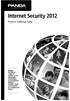 DEZINSTALACJA INNYCH PROGRAMÓW Uwaga! Jeżeli na komputerze zainstalowano oprogramowanie antywirusowe, należy przeprowadzić jego pełną dezinstalację przed rozpoczęciem instalacji Panda Internet Security
DEZINSTALACJA INNYCH PROGRAMÓW Uwaga! Jeżeli na komputerze zainstalowano oprogramowanie antywirusowe, należy przeprowadzić jego pełną dezinstalację przed rozpoczęciem instalacji Panda Internet Security
Oprogramowanie McAfee PC Protection Plus skrócona instrukcja obsługi
 Chroni komputer i wspomnienia użytkownika Program McAfee PC Protection Plus unieszkodliwia wirusy, uniemożliwia działania hakerów, a także pozwala tworzyć kopie zapasowe i przywracać materiały wideo, muzyczne
Chroni komputer i wspomnienia użytkownika Program McAfee PC Protection Plus unieszkodliwia wirusy, uniemożliwia działania hakerów, a także pozwala tworzyć kopie zapasowe i przywracać materiały wideo, muzyczne
Krótką instrukcję instalacji można znaleźć na końcu podręcznika.
 Podręcznik użytkownika Krótką instrukcję instalacji można znaleźć na końcu podręcznika. Chronimy więcej użytkowników przed większą liczbą zagrożeń pochodzących z sieci niż jakakolwiek inna firma na świecie.
Podręcznik użytkownika Krótką instrukcję instalacji można znaleźć na końcu podręcznika. Chronimy więcej użytkowników przed większą liczbą zagrożeń pochodzących z sieci niż jakakolwiek inna firma na świecie.
Korzystanie z poczty e-mail i Internetu
 Korzystanie z poczty e-mail i Internetu Jesteś nowym użytkownikiem systemu Windows 7? Wiele elementów odpowiada funkcjom znanym z poprzednich wersji systemu Windows, możesz jednak potrzebować pomocy, aby
Korzystanie z poczty e-mail i Internetu Jesteś nowym użytkownikiem systemu Windows 7? Wiele elementów odpowiada funkcjom znanym z poprzednich wersji systemu Windows, możesz jednak potrzebować pomocy, aby
Oprogramowanie McAfee Wireless Protection skrócona instrukcja obsługi
 Blokuje ataki hakerów na sieć bezprzewodową Program McAfee Wireless Protection blokuje ataki hakerów na sieć bezprzewodową. Istnieje możliwość skonfigurowania programu Wireless Protection i uzyskiwania
Blokuje ataki hakerów na sieć bezprzewodową Program McAfee Wireless Protection blokuje ataki hakerów na sieć bezprzewodową. Istnieje możliwość skonfigurowania programu Wireless Protection i uzyskiwania
Laboratorium - Monitorowanie i zarządzanie zasobami systemu Windows 7
 5.0 5.3.3.5 Laboratorium - Monitorowanie i zarządzanie zasobami systemu Windows 7 Wprowadzenie Wydrukuj i uzupełnij to laboratorium. W tym laboratorium, będziesz korzystać z narzędzi administracyjnych
5.0 5.3.3.5 Laboratorium - Monitorowanie i zarządzanie zasobami systemu Windows 7 Wprowadzenie Wydrukuj i uzupełnij to laboratorium. W tym laboratorium, będziesz korzystać z narzędzi administracyjnych
Instrukcja instalacji oprogramowania Flow!Works na komputerze z systemem Windows 7
 Instrukcja instalacji oprogramowania Flow!Works na komputerze z systemem Windows 7 W celu zainstalowania oprogramowania należy: 1. Wyłączyć kontrolę konta użytkownika: Uwaga! Pominięcie tego kroku spowoduje
Instrukcja instalacji oprogramowania Flow!Works na komputerze z systemem Windows 7 W celu zainstalowania oprogramowania należy: 1. Wyłączyć kontrolę konta użytkownika: Uwaga! Pominięcie tego kroku spowoduje
PRZEWODNIK SZYBKI START
 PRZEWODNIK SZYBKI START Microsoft Windows 10 / 8.1 / 8 / 7 / Vista / Home Server 2011 Kliknij tutaj, aby pobrać najnowszą wersję tego dokumentu ESET Smart Security Premium to kompleksowe oprogramowanie
PRZEWODNIK SZYBKI START Microsoft Windows 10 / 8.1 / 8 / 7 / Vista / Home Server 2011 Kliknij tutaj, aby pobrać najnowszą wersję tego dokumentu ESET Smart Security Premium to kompleksowe oprogramowanie
Korzystanie z edytora zasad grupy do zarządzania zasadami komputera lokalnego w systemie Windows XP
 Korzystanie z edytora zasad grupy do zarządzania zasadami komputera lokalnego w systemie Windows XP W tym opracowaniu opisano, jak korzystać z edytora zasad grupy do zmiany ustawień zasad lokalnych dla
Korzystanie z edytora zasad grupy do zarządzania zasadami komputera lokalnego w systemie Windows XP W tym opracowaniu opisano, jak korzystać z edytora zasad grupy do zmiany ustawień zasad lokalnych dla
PRZEWODNIK SZYBKI START
 PRZEWODNIK SZYBKI START Microsoft Windows 10 / 8.1 / 8 / 7 / Vista / Home Server 2011 Kliknij tutaj, aby pobrać najnowszą wersję tego dokumentu ESET SMART SECURITY PREMIUM TO KOMPLEKSOWE OPROGRAMOWANIE
PRZEWODNIK SZYBKI START Microsoft Windows 10 / 8.1 / 8 / 7 / Vista / Home Server 2011 Kliknij tutaj, aby pobrać najnowszą wersję tego dokumentu ESET SMART SECURITY PREMIUM TO KOMPLEKSOWE OPROGRAMOWANIE
Podręcznik użytkownika
 Podręcznik użytkownika Podręcznik użytkownika programu Norton 360 Online Wersja dokumentacji 2.0 Copyright 2008 Symantec Corporation. Wszystkie prawa zastrzeżone. Licencjonowane Oprogramowanie i Dokumentacja
Podręcznik użytkownika Podręcznik użytkownika programu Norton 360 Online Wersja dokumentacji 2.0 Copyright 2008 Symantec Corporation. Wszystkie prawa zastrzeżone. Licencjonowane Oprogramowanie i Dokumentacja
Oprogramowanie McAfee Internet Security Suite skrócona instrukcja obsługi
 Poczuj radość z bezpiecznego korzystania z Internetu Oprogramowanie McAfee Internet Security Suite chroni komputer oraz tożsamość użytkownika i pozwala na bezpieczne korzystanie z Internetu. Zawiera także
Poczuj radość z bezpiecznego korzystania z Internetu Oprogramowanie McAfee Internet Security Suite chroni komputer oraz tożsamość użytkownika i pozwala na bezpieczne korzystanie z Internetu. Zawiera także
Podręcznik instalacji Command WorkStation 5.6 z aplikacjami Fiery Extended Applications 4.2
 Podręcznik instalacji Command WorkStation 5.6 z aplikacjami Fiery Extended Applications 4.2 Pakiet Fiery Extended Applications Package (FEA) w wersji 4.2 zawiera aplikacje Fiery służące do wykonywania
Podręcznik instalacji Command WorkStation 5.6 z aplikacjami Fiery Extended Applications 4.2 Pakiet Fiery Extended Applications Package (FEA) w wersji 4.2 zawiera aplikacje Fiery służące do wykonywania
Państwowa Wyższa Szkoła Zawodowa w Gorzowie Wlkp. Laboratorium architektury komputerów
 Państwowa Wyższa Szkoła Zawodowa w Gorzowie Wlkp. Laboratorium architektury komputerów Nr i temat ćwiczenia Nr albumu Grupa Rok S 6. Konfiguracja komputera Data wykonania ćwiczenia N Data oddania sprawozdania
Państwowa Wyższa Szkoła Zawodowa w Gorzowie Wlkp. Laboratorium architektury komputerów Nr i temat ćwiczenia Nr albumu Grupa Rok S 6. Konfiguracja komputera Data wykonania ćwiczenia N Data oddania sprawozdania
Windows Vista Instrukcja instalacji
 Windows Vista Instrukcja instalacji Zanim będzie można używać maszyny, należy skonfigurować sprzęt i zainstalować sterownik. Proszę przeczytać ten podręcznik szybkiej konfiguracji oraz przewodnik instalacji
Windows Vista Instrukcja instalacji Zanim będzie można używać maszyny, należy skonfigurować sprzęt i zainstalować sterownik. Proszę przeczytać ten podręcznik szybkiej konfiguracji oraz przewodnik instalacji
Znak sprawy: KZp
 Załącznik nr 2 do SIWZ OPIS PRZEDMIOTU ZAMÓWIENIA Przedmiotem zamówienia jest przedłużenie aktualizacji i wsparcia technicznego dla systemu antywirusowego - 195 licencji. Lp. Parametr Nazwa 1 aktualizowanego
Załącznik nr 2 do SIWZ OPIS PRZEDMIOTU ZAMÓWIENIA Przedmiotem zamówienia jest przedłużenie aktualizacji i wsparcia technicznego dla systemu antywirusowego - 195 licencji. Lp. Parametr Nazwa 1 aktualizowanego
2014 Electronics For Imaging. Informacje zawarte w niniejszej publikacji podlegają postanowieniom opisanym w dokumencie Uwagi prawne dotyczącym tego
 2014 Electronics For Imaging. Informacje zawarte w niniejszej publikacji podlegają postanowieniom opisanym w dokumencie Uwagi prawne dotyczącym tego produktu. 23 czerwca 2014 Spis treści 3 Spis treści...5
2014 Electronics For Imaging. Informacje zawarte w niniejszej publikacji podlegają postanowieniom opisanym w dokumencie Uwagi prawne dotyczącym tego produktu. 23 czerwca 2014 Spis treści 3 Spis treści...5
Aktualizacje oprogramowania Podręcznik użytkownika
 Aktualizacje oprogramowania Podręcznik użytkownika Copyright 2007 Hewlett-Packard Development Company, L.P. Windows jest zastrzeżonym znakiem towarowym firmy Microsoft Corporation, zarejestrowanym w USA.
Aktualizacje oprogramowania Podręcznik użytkownika Copyright 2007 Hewlett-Packard Development Company, L.P. Windows jest zastrzeżonym znakiem towarowym firmy Microsoft Corporation, zarejestrowanym w USA.
DEZINSTALACJA INNYCH PROGRAMÓW
 DEZINSTALACJA INNYCH PROGRAMÓW Uwaga! Jeżeli na komputerze zainstalowano oprogramowanie antywirusowe, należy przeprowadzić jego pełną dezinstalację przed rozpoczęciem instalacji Panda Internet Security
DEZINSTALACJA INNYCH PROGRAMÓW Uwaga! Jeżeli na komputerze zainstalowano oprogramowanie antywirusowe, należy przeprowadzić jego pełną dezinstalację przed rozpoczęciem instalacji Panda Internet Security
Instrukcja instalacji oraz konfiguracji sterowników. MaxiEcu 2.0
 Instrukcja instalacji oraz konfiguracji sterowników. MaxiEcu 2.0 Wersja instrukcji 1.0.1 1 SPIS TREŚCI 1. Sprawdzenie wersji systemu Windows... 3 2. Instalacja sterowników interfejsu diagnostycznego...
Instrukcja instalacji oraz konfiguracji sterowników. MaxiEcu 2.0 Wersja instrukcji 1.0.1 1 SPIS TREŚCI 1. Sprawdzenie wersji systemu Windows... 3 2. Instalacja sterowników interfejsu diagnostycznego...
Rozdział 2. Konfiguracja środowiska pracy uŝytkownika
 Rozdział 2. Konfiguracja środowiska pracy uŝytkownika Ćwiczenia zawarte w tym rozdziale pozwolą na dostosowanie pulpitu i menu Start do indywidualnych potrzeb uŝytkownika. Środowisko graficzne systemu
Rozdział 2. Konfiguracja środowiska pracy uŝytkownika Ćwiczenia zawarte w tym rozdziale pozwolą na dostosowanie pulpitu i menu Start do indywidualnych potrzeb uŝytkownika. Środowisko graficzne systemu
Fiery Remote Scan. Uruchamianie programu Fiery Remote Scan. Skrzynki pocztowe
 Fiery Remote Scan Program Fiery Remote Scan umożliwia zarządzanie skanowaniem na serwerze Fiery server i drukarce ze zdalnego komputera. Programu Fiery Remote Scan można użyć do wykonania następujących
Fiery Remote Scan Program Fiery Remote Scan umożliwia zarządzanie skanowaniem na serwerze Fiery server i drukarce ze zdalnego komputera. Programu Fiery Remote Scan można użyć do wykonania następujących
Podręcznik użytkownika
 Podręcznik użytkownika Chronimy więcej użytkowników przed większą liczbą zagrożeń pochodzących z sieci niż jakakolwiek inna firma na świecie. Troska o środowisko to słuszna sprawa. Firma Symantec usunęła
Podręcznik użytkownika Chronimy więcej użytkowników przed większą liczbą zagrożeń pochodzących z sieci niż jakakolwiek inna firma na świecie. Troska o środowisko to słuszna sprawa. Firma Symantec usunęła
IBM SPSS Statistics Wersja 24. Windows Instrukcja instalacji (licencja wielokrotna) IBM
 IBM SPSS Statistics Wersja 24 Windows Instrukcja instalacji (licencja wielokrotna) IBM Spis treści Instrukcja instalacji.......... 1 Wymagania systemowe........... 1 Instalowanie produktu............
IBM SPSS Statistics Wersja 24 Windows Instrukcja instalacji (licencja wielokrotna) IBM Spis treści Instrukcja instalacji.......... 1 Wymagania systemowe........... 1 Instalowanie produktu............
Instrukcje dotyczące systemu Windows w przypadku drukarki podłączonej lokalnie
 Strona 1 z 6 Połączenia Instrukcje dotyczące systemu Windows w przypadku drukarki podłączonej lokalnie Uwaga: Przy instalowaniu drukarki podłączonej lokalnie, jeśli dysk CD-ROM Oprogramowanie i dokumentacja
Strona 1 z 6 Połączenia Instrukcje dotyczące systemu Windows w przypadku drukarki podłączonej lokalnie Uwaga: Przy instalowaniu drukarki podłączonej lokalnie, jeśli dysk CD-ROM Oprogramowanie i dokumentacja
9.1.2. Ustawienia personalne
 9.1.2. Ustawienia personalne 9.1. Konfigurowanie systemu Windows Systemy z rodziny Windows umożliwiają tzw. personalizację ustawień interfejsu graficznego poprzez dostosowanie wyglądu pulpitu, menu Start
9.1.2. Ustawienia personalne 9.1. Konfigurowanie systemu Windows Systemy z rodziny Windows umożliwiają tzw. personalizację ustawień interfejsu graficznego poprzez dostosowanie wyglądu pulpitu, menu Start
Połączenia. Obsługiwane systemy operacyjne. Instalowanie drukarki przy użyciu dysku CD Oprogramowanie i dokumentacja
 Strona 1 z 6 Połączenia Obsługiwane systemy operacyjne Korzystając z dysku CD z oprogramowaniem, można zainstalować oprogramowanie drukarki w następujących systemach operacyjnych: Windows 8.1 Windows Server
Strona 1 z 6 Połączenia Obsługiwane systemy operacyjne Korzystając z dysku CD z oprogramowaniem, można zainstalować oprogramowanie drukarki w następujących systemach operacyjnych: Windows 8.1 Windows Server
INSTRUKCJA INSTALACJI DRUKARKI. (Dla Windows CP-D70DW/D707DW)
 INSTRUKCJA INSTALACJI DRUKARKI (Dla Windows CP-D70DW/D707DW) Microsoft, Windows, Windows XP, Windows Vista i Windows 7 są zastrzeżonymi znakami towarowymi Microsoft Corporation w Stanach Zjednoczonych
INSTRUKCJA INSTALACJI DRUKARKI (Dla Windows CP-D70DW/D707DW) Microsoft, Windows, Windows XP, Windows Vista i Windows 7 są zastrzeżonymi znakami towarowymi Microsoft Corporation w Stanach Zjednoczonych
DEZINSTALACJA INNYCH PROGRAMÓW
 DEZINSTALACJA INNYCH PROGRAMÓW Uwaga! Jeżeli na komputerze zainstalowano oprogramowanie antywirusowe, należy przeprowadzić jego pełną dezinstalację przed rozpoczęciem instalacji Panda Antivirus Pro 2010.
DEZINSTALACJA INNYCH PROGRAMÓW Uwaga! Jeżeli na komputerze zainstalowano oprogramowanie antywirusowe, należy przeprowadzić jego pełną dezinstalację przed rozpoczęciem instalacji Panda Antivirus Pro 2010.
Samsung Universal Print Driver Podręcznik użytkownika
 Samsung Universal Print Driver Podręcznik użytkownika wyobraź sobie możliwości Copyright 2009 Samsung Electronics Co., Ltd. Wszelkie prawa zastrzeżone. Ten podręcznik administratora dostarczono tylko w
Samsung Universal Print Driver Podręcznik użytkownika wyobraź sobie możliwości Copyright 2009 Samsung Electronics Co., Ltd. Wszelkie prawa zastrzeżone. Ten podręcznik administratora dostarczono tylko w
ESET SMART SECURITY 6
 ESET SMART SECURITY 6 Microsoft Windows 8 / 7 / Vista / XP / Home Server Przewodnik Szybki start Kliknij tutaj, aby pobrać najnowszą wersję tego dokumentu Program ESET Smart Security stanowi zaawansowane
ESET SMART SECURITY 6 Microsoft Windows 8 / 7 / Vista / XP / Home Server Przewodnik Szybki start Kliknij tutaj, aby pobrać najnowszą wersję tego dokumentu Program ESET Smart Security stanowi zaawansowane
Instrukcja wgrywania aktualizacji oprogramowania dla routera Edimax LT-6408n
 Instrukcja wgrywania aktualizacji oprogramowania dla routera Edimax LT-6408n Uwaga! Nowa wersja oprogramowania oznaczona numerem 1.03v jest przeznaczona tylko dla routerów mających współpracować z modemem
Instrukcja wgrywania aktualizacji oprogramowania dla routera Edimax LT-6408n Uwaga! Nowa wersja oprogramowania oznaczona numerem 1.03v jest przeznaczona tylko dla routerów mających współpracować z modemem
Laboratorium - Monitorowanie i zarządzanie zasobami systemu Windows XP
 5.0 5.3.3.7 Laboratorium - Monitorowanie i zarządzanie zasobami systemu Windows XP Wprowadzenie Wydrukuj i uzupełnij to laboratorium. W tym laboratorium, będziesz korzystać z narzędzi administracyjnych
5.0 5.3.3.7 Laboratorium - Monitorowanie i zarządzanie zasobami systemu Windows XP Wprowadzenie Wydrukuj i uzupełnij to laboratorium. W tym laboratorium, będziesz korzystać z narzędzi administracyjnych
Przed skonfigurowaniem tego ustawienia należy skonfigurować adres IP urządzenia.
 Korzystanie z Usług internetowych podczas skanowania sieciowego (dotyczy systemu Windows Vista z dodatkiem SP2 lub nowszym oraz systemu Windows 7 i Windows 8) Protokół Usług internetowych umożliwia użytkownikom
Korzystanie z Usług internetowych podczas skanowania sieciowego (dotyczy systemu Windows Vista z dodatkiem SP2 lub nowszym oraz systemu Windows 7 i Windows 8) Protokół Usług internetowych umożliwia użytkownikom
McAfee Total Protection skrócona instrukcja obsługi
 Zapewnia spokój całej rodzinie Pakiet McAfee Total Protection to najbardziej kompleksowe rozwiązanie zabezpieczające, typu 10 w 1, które zapewnia ochronę komputera i użytkowników korzystających z Internetu.
Zapewnia spokój całej rodzinie Pakiet McAfee Total Protection to najbardziej kompleksowe rozwiązanie zabezpieczające, typu 10 w 1, które zapewnia ochronę komputera i użytkowników korzystających z Internetu.
Zarządzanie licencjami dla opcji Fiery na komputerze klienta
 Zarządzanie licencjami dla opcji Fiery na komputerze klienta Aby udostępnić opcję Fiery zainstalowaną na komputerze klienta, należy aktywować jej licencję. Opcja Fiery wymaga unikalnego kodu aktywacyjnego
Zarządzanie licencjami dla opcji Fiery na komputerze klienta Aby udostępnić opcję Fiery zainstalowaną na komputerze klienta, należy aktywować jej licencję. Opcja Fiery wymaga unikalnego kodu aktywacyjnego
Aktualizacja modemu LTE Speed 1000
 Aktualizacja modemu LTE Speed 1000 1. Wstęp zasady działania Modem LTE Speed 1000 jest wyposażony w funkcję automatycznej aktualizacji oprogramowania zarówno urządzenia (firmware), jak i aplikacji manager
Aktualizacja modemu LTE Speed 1000 1. Wstęp zasady działania Modem LTE Speed 1000 jest wyposażony w funkcję automatycznej aktualizacji oprogramowania zarówno urządzenia (firmware), jak i aplikacji manager
Instrukcja instalacji aplikacji Generator Wniosków Aplikacyjnych Edytor.
 Instrukcja instalacji aplikacji Generator Wniosków Aplikacyjnych Edytor. Parametry sprzętowe i systemowe wymagane do pracy Generatora Wniosków Aplikacyjnych - Edytor. Minimalne wymagania sprzętowe i systemowe
Instrukcja instalacji aplikacji Generator Wniosków Aplikacyjnych Edytor. Parametry sprzętowe i systemowe wymagane do pracy Generatora Wniosków Aplikacyjnych - Edytor. Minimalne wymagania sprzętowe i systemowe
Przewodnik użytkownika
 Mobilna Ochrona INEA Przewodnik użytkownika infolinia: 61 222 22 22 inea.pl facebook.pl/inea SPIS TREŚCI 1 Pobieranie Mobilnej Ochrony INEA 3 1 Instalowanie Mobilnej Ochrony INEA 3 2 Konfiguracja Mobilnej
Mobilna Ochrona INEA Przewodnik użytkownika infolinia: 61 222 22 22 inea.pl facebook.pl/inea SPIS TREŚCI 1 Pobieranie Mobilnej Ochrony INEA 3 1 Instalowanie Mobilnej Ochrony INEA 3 2 Konfiguracja Mobilnej
INSTRUKCJA STANOWISKOWA
 INSTRUKCJA STANOWISKOWA Instrukcja opisuje proces przygotowania środowiska użytkownika do obsługi systemu Siebel. 16.12.2009 1. Przygotowanie środowiska użytkownika do obsługi systemu Siebel. ZANIM ZACZNIESZ
INSTRUKCJA STANOWISKOWA Instrukcja opisuje proces przygotowania środowiska użytkownika do obsługi systemu Siebel. 16.12.2009 1. Przygotowanie środowiska użytkownika do obsługi systemu Siebel. ZANIM ZACZNIESZ
SKRó CONA INSTRUKCJA OBSŁUGI
 SKRó CONA INSTRUKCJA OBSŁUGI dla systemu Windows Vista SPIS TREśCI Rozdział 1: WYMAGANIA SYSTEMOWE...1 Rozdział 2: INSTALACJA OPROGRAMOWANIA DRUKARKI W SYSTEMIE WINDOWS...2 Instalowanie oprogramowania
SKRó CONA INSTRUKCJA OBSŁUGI dla systemu Windows Vista SPIS TREśCI Rozdział 1: WYMAGANIA SYSTEMOWE...1 Rozdział 2: INSTALACJA OPROGRAMOWANIA DRUKARKI W SYSTEMIE WINDOWS...2 Instalowanie oprogramowania
 Uaktualnianie systemu Windows Vista do systemu Windows 7 W zależności od sprzętu oraz używanej wersji systemu Windows Vista można użyć opcji Uaktualnienie w trakcie instalowania systemu Windows 7 w celu
Uaktualnianie systemu Windows Vista do systemu Windows 7 W zależności od sprzętu oraz używanej wersji systemu Windows Vista można użyć opcji Uaktualnienie w trakcie instalowania systemu Windows 7 w celu
HP Designjet Partner Link. Instrukcje
 HP Designjet Partner Link Instrukcje 2013 Hewlett-Packard Development Company, L.P. Informacje prawne Informacje zawarte w niniejszym dokumencie mogą ulec zmianie bez uprzedzenia. Jedyna gwarancja, jakiej
HP Designjet Partner Link Instrukcje 2013 Hewlett-Packard Development Company, L.P. Informacje prawne Informacje zawarte w niniejszym dokumencie mogą ulec zmianie bez uprzedzenia. Jedyna gwarancja, jakiej
Poradnik instalacyjny sterownika CDC-ACM Dla systemów Windows
 Poradnik instalacyjny sterownika CDC-ACM Dla systemów Windows Wersja 1.00 Do użytku z wersją sterownika CDC-ACM 1.0 i nowszymi Spis treści 1 Przegląd systemu... 2 Wprowadzenie... 2 2 Instalacja... 3 2.1
Poradnik instalacyjny sterownika CDC-ACM Dla systemów Windows Wersja 1.00 Do użytku z wersją sterownika CDC-ACM 1.0 i nowszymi Spis treści 1 Przegląd systemu... 2 Wprowadzenie... 2 2 Instalacja... 3 2.1
APLIKACJA BEZPIECZNY INTERNET TOYA dla systemów Android
 APLIKACJA BEZPIECZNY INTERNET TOYA dla systemów Android Telewizja Internet Telefonia Mobilna VOD TV 3G GO Aby pobrać i zainstalować program należy zalogować się swoimi danymi autoryzacyjnymi do Portalu
APLIKACJA BEZPIECZNY INTERNET TOYA dla systemów Android Telewizja Internet Telefonia Mobilna VOD TV 3G GO Aby pobrać i zainstalować program należy zalogować się swoimi danymi autoryzacyjnymi do Portalu
Instrukcja instalacji aplikacji Generator Wniosków Aplikacyjnych Edytor.
 Instrukcja instalacji aplikacji Generator Wniosków Aplikacyjnych Edytor. Parametry sprzętowe i systemowe wymagane do pracy Generatora Wniosków Aplikacyjnych - Edytor. Minimalne wymagania sprzętowe i systemowe
Instrukcja instalacji aplikacji Generator Wniosków Aplikacyjnych Edytor. Parametry sprzętowe i systemowe wymagane do pracy Generatora Wniosków Aplikacyjnych - Edytor. Minimalne wymagania sprzętowe i systemowe
PROBLEMY TECHNICZNE. Co zrobić, gdy natrafię na problemy związane z użytkowaniem programu DYSONANS
 PROBLEMY TECHNICZNE Co zrobić, gdy natrafię na problemy związane z użytkowaniem programu DYSONANS Jeżeli stwierdziłeś występowanie błędów lub problemów podczas pracy z programem DYSONANS możesz skorzystać
PROBLEMY TECHNICZNE Co zrobić, gdy natrafię na problemy związane z użytkowaniem programu DYSONANS Jeżeli stwierdziłeś występowanie błędów lub problemów podczas pracy z programem DYSONANS możesz skorzystać
Instrukcja instalacji aplikacji Generator Wniosków Aplikacyjnych Edytor.
 Instrukcja instalacji aplikacji Generator Wniosków Aplikacyjnych Edytor. Parametry sprzętowe i systemowe wymagane do pracy Generatora Wniosków Aplikacyjnych - Edytor. Minimalne wymagania sprzętowe i systemowe
Instrukcja instalacji aplikacji Generator Wniosków Aplikacyjnych Edytor. Parametry sprzętowe i systemowe wymagane do pracy Generatora Wniosków Aplikacyjnych - Edytor. Minimalne wymagania sprzętowe i systemowe
AUTOMATYKA PRZEMYSŁOWA
 LABOR-ASTER AUTOMATYKA PRZEMYSŁOWA WSTĘP... 2 INSTALACJA STEROWNIKA W SYSTEMIE WINDOWS XP SP3... 3 INSTALACJA STEROWNIKA W SYSTEMIE WINDOWS 7... 10 INSTALACJA STEROWNIKA W SYSTEMIE WINDOWS 10... 15 Sprawdził:
LABOR-ASTER AUTOMATYKA PRZEMYSŁOWA WSTĘP... 2 INSTALACJA STEROWNIKA W SYSTEMIE WINDOWS XP SP3... 3 INSTALACJA STEROWNIKA W SYSTEMIE WINDOWS 7... 10 INSTALACJA STEROWNIKA W SYSTEMIE WINDOWS 10... 15 Sprawdził:
